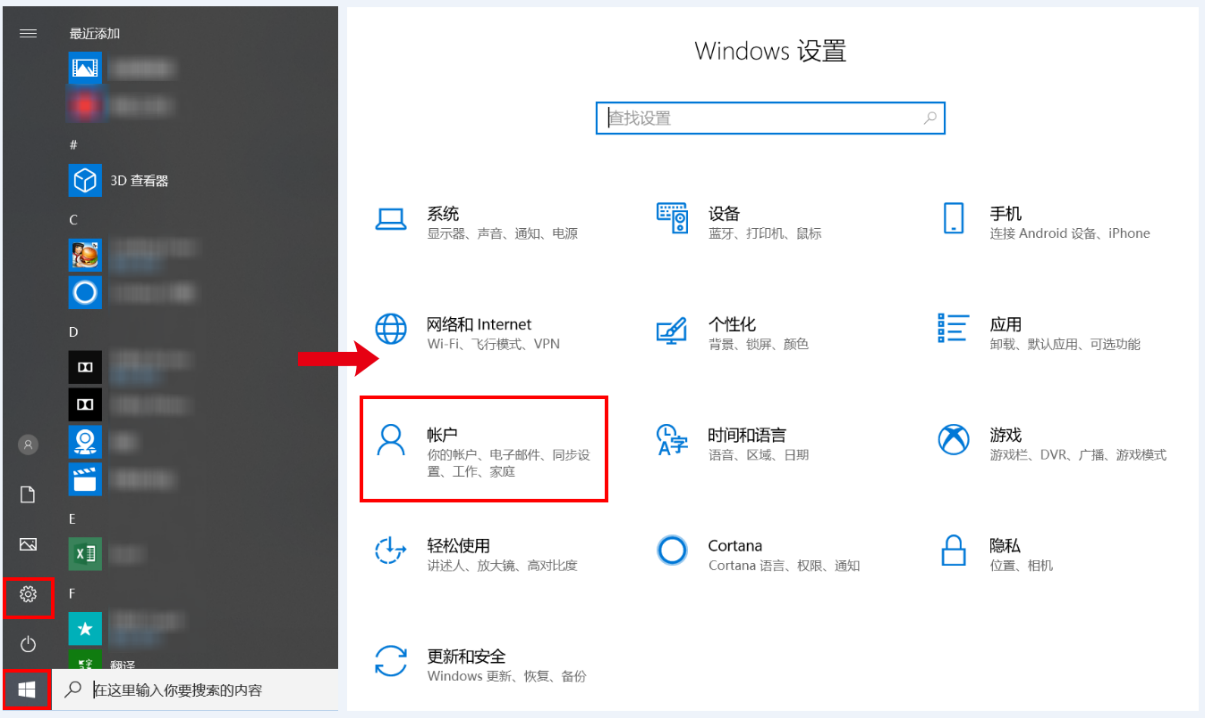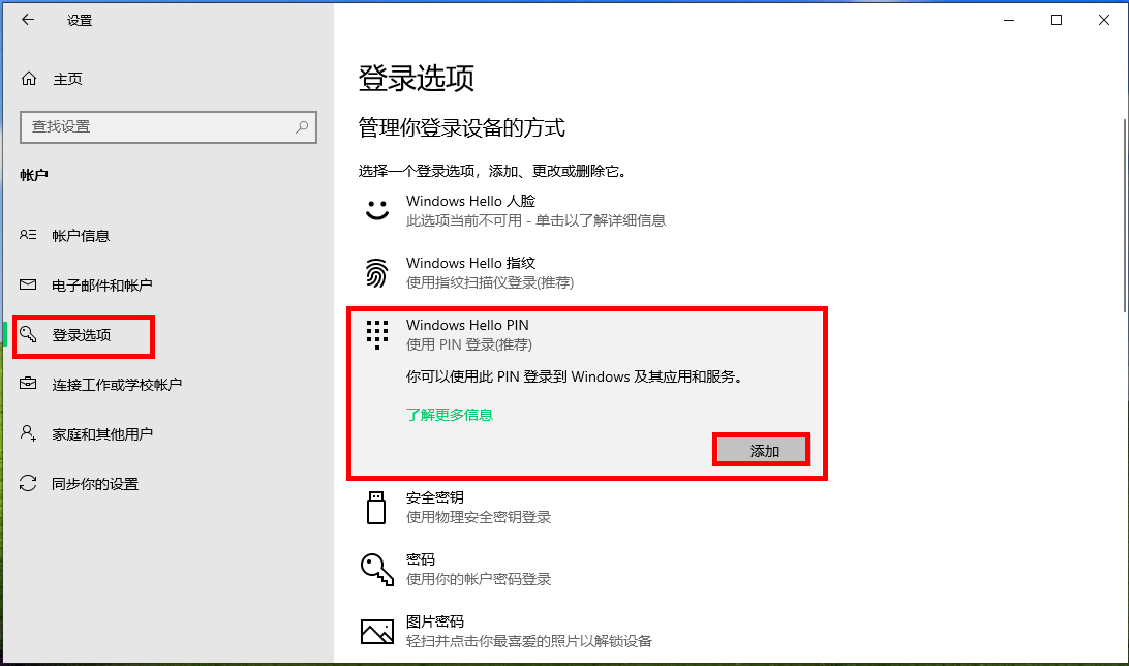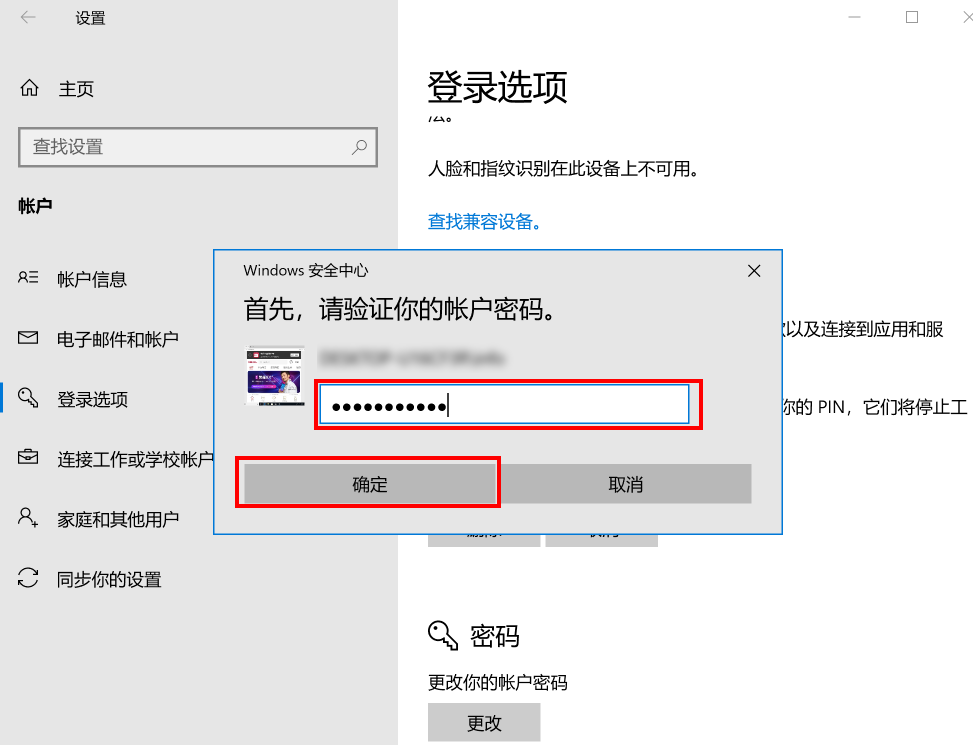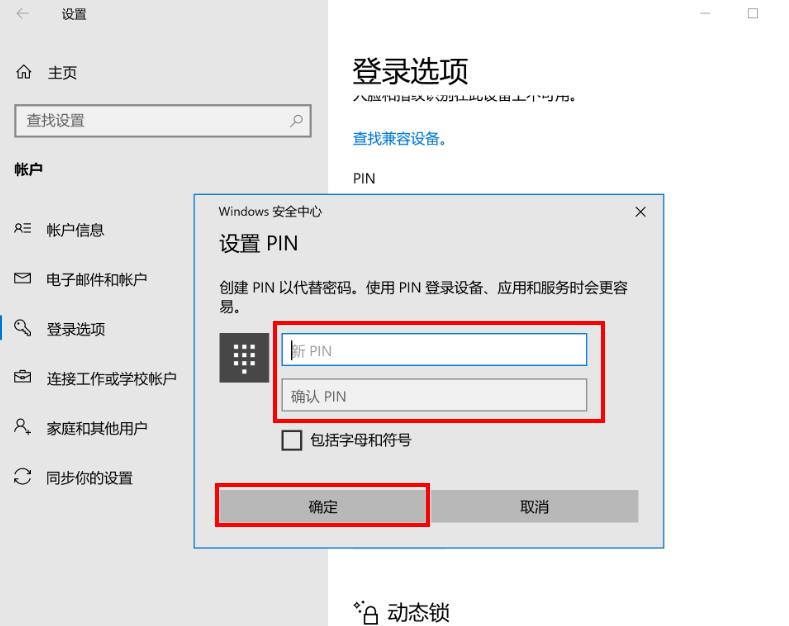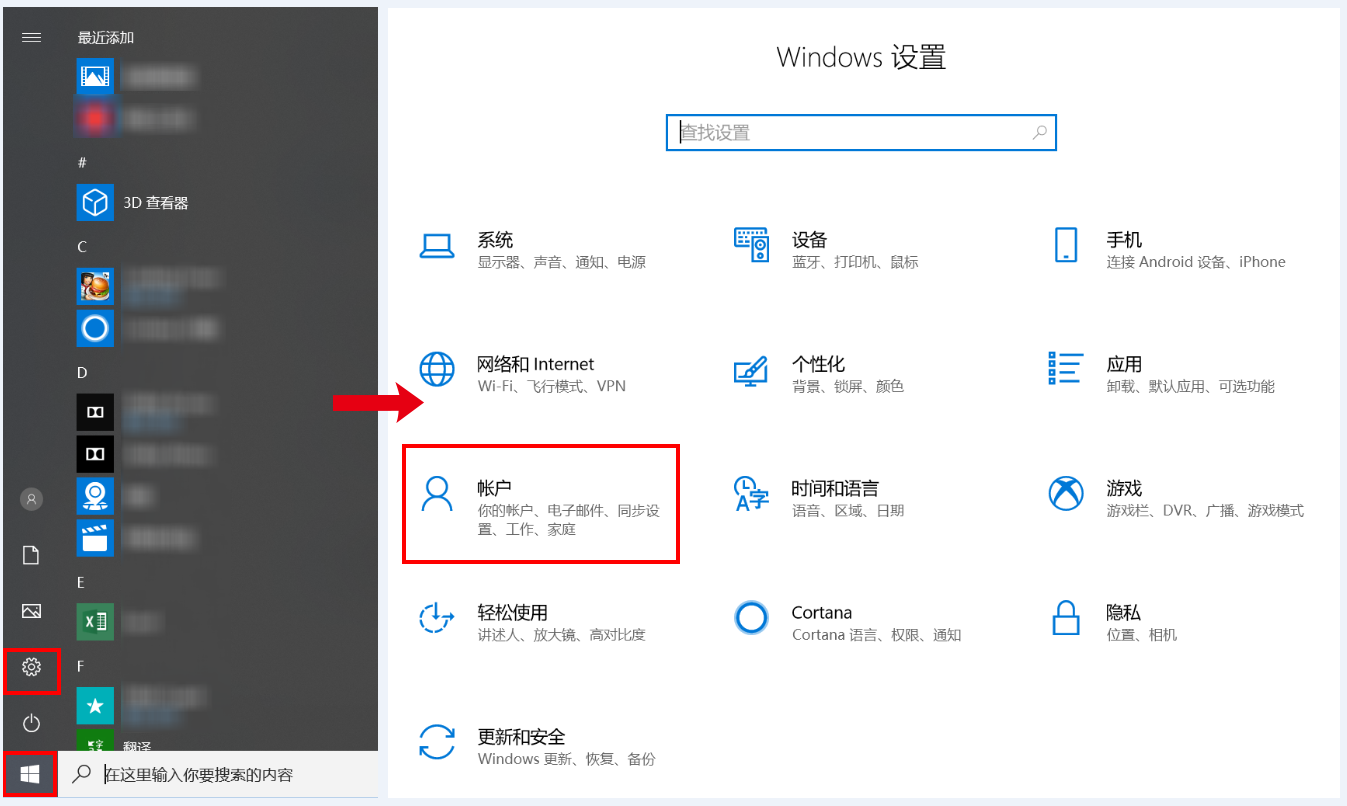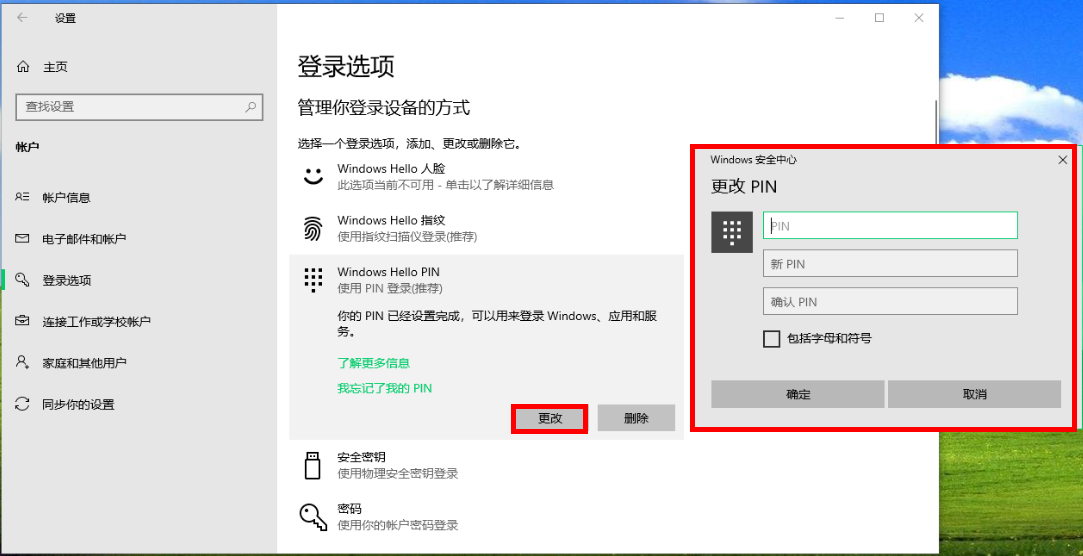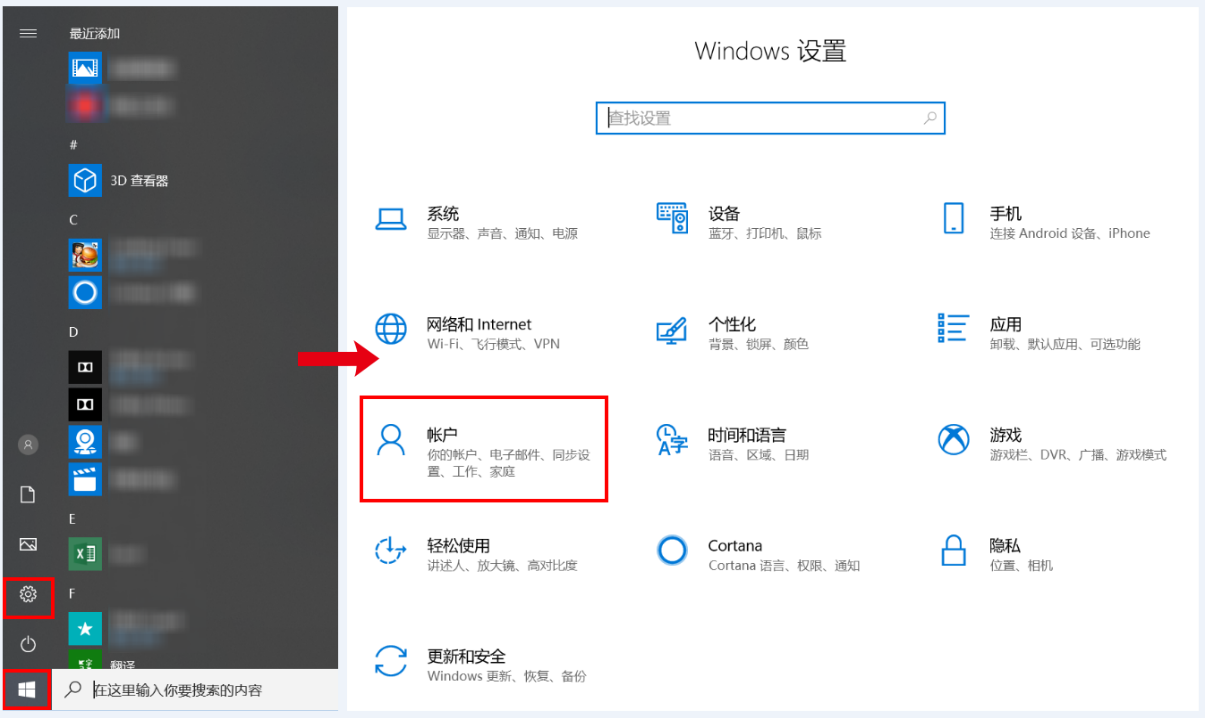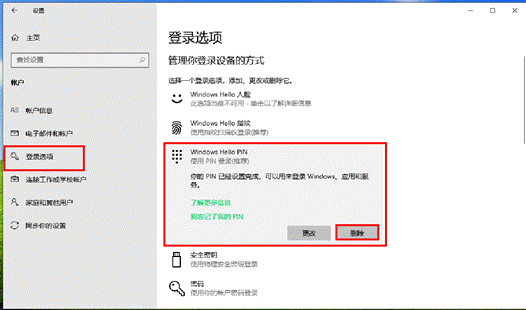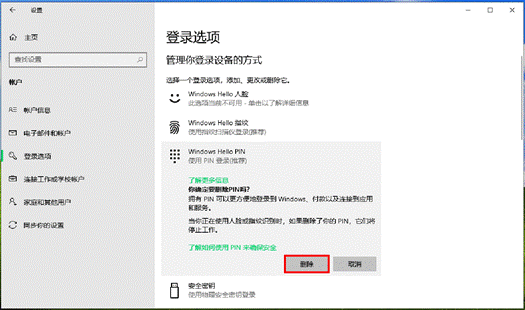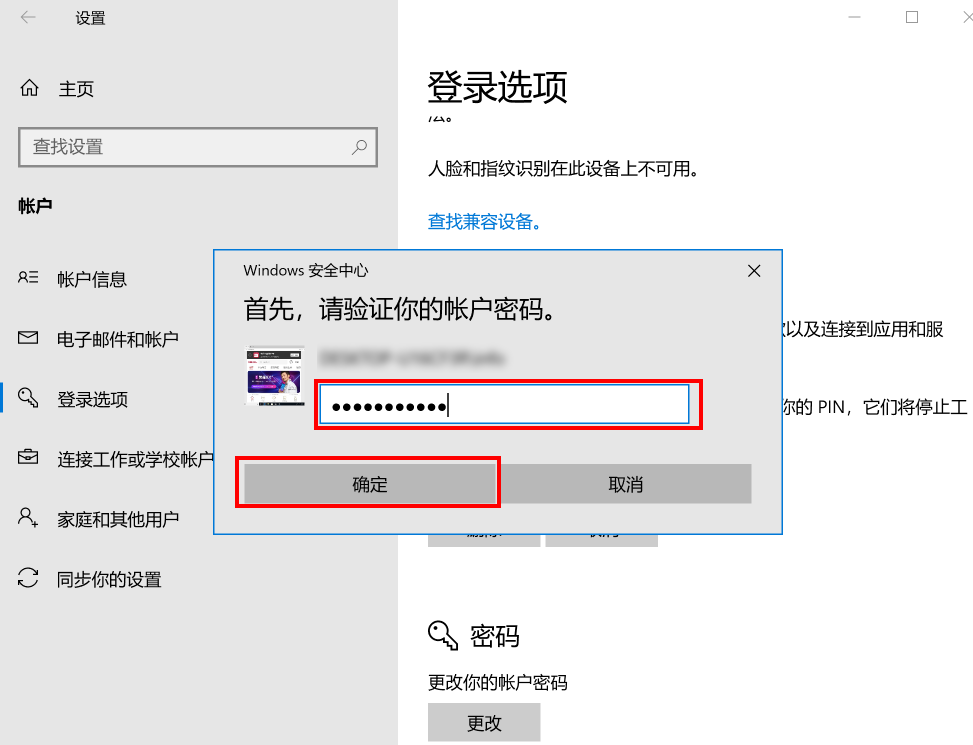如何设置、更改、删除计算机 PIN(个人识别码) |
您所在的位置:网站首页 › win11如何取消开机pin密码删除按钮灰色 › 如何设置、更改、删除计算机 PIN(个人识别码) |
如何设置、更改、删除计算机 PIN(个人识别码)
|
PIN (个人识别码)的主要作用是在用户帐户密码的基础上增加的一个针对计算机的安全码。您可以使用 PIN 码登录 Windows 及其应用和服务,简单且使用方便。如果您正在使用指纹识别功能,删除 PIN 后会导致它们无法使用。请慎重操作。 设置 PIN: 点击桌面Windows 图标 > 设置图标,选择“帐户”。
添加 PIN 码前请先设置帐户密码,否则 PIN 码下方会提示该选项目前不可用,无法进行添加 PIN 码的操作。。
设置新 PIN 时默认不勾选包含字母和符号,此时只能设置纯数字密码。若您需要设置包含字母和符号的密码,请勾选包含字母和符号。
更改 PIN : 点击桌面Windows 图标 > 设置图标,选择“帐户”。
删除 PIN : 点击桌面Windows 图标 > 设置图标,选择“帐户”。若为微软帐户则无法删除PIN码。
若删除按钮置灰无法点击,请您在“登录选项”中关闭“为了提高安全性,仅允许对此设备上的 Microsoft 帐户使用 Windows Hello 登录(推荐)”开关,再关闭整个设置界面,重新打开设置 >帐户 > 登录选项,此时PIN码就可以删除。 此时,系统会提示您删除 PIN 的后果,如您确定要删除,请点击“删除”。
|
【本文地址】
今日新闻 |
推荐新闻 |